移动硬盘盒掉盘后应该如何处理?有哪些常见的解决方法?
4
2025-07-02
在我们日常使用电脑的过程中,可能会遇到CPU突然停止工作,电脑无响应或自动重启的情况。这种现象通常被称作“宕机”,这不仅影响我们的工作效率,还可能造成未保存的数据丢失。我们应当如何解决电脑CPU频繁宕机的问题呢?接下来,我将为您提供一整套解决方案。
在开始着手解决问题之前,首先要确认问题是否确实是由CPU引发的。因为除了CPU问题,电源供应不稳定、内存故障、散热不良或者硬件兼容性问题都可能导致类似的宕机现象。通过以下步骤可以帮助您初步判断:
1.观察宕机发生时的状况,例如电脑是否过热。
2.检查系统日志,看是否有关于硬件故障的错误信息。
3.进行基本的硬件测试,确认内存和硬盘没有问题。
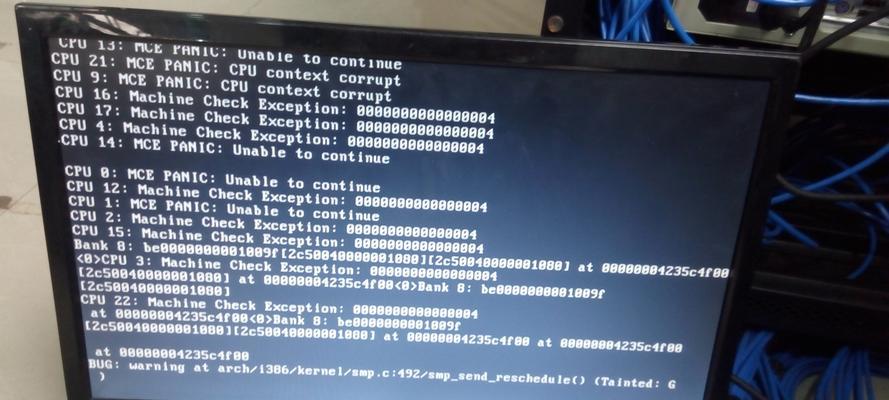
清理灰尘和检查散热系统
灰尘积累会严重影响散热效果,进而导致CPU过热并宕机。请按照以下步骤操作:
1.关闭电脑并断开电源,打开机箱。
2.使用压缩空气罐轻吹CPU散热器、风扇以及散热片上的灰尘。
3.确认CPU风扇是否正常工作,并且转动没有异响。
检查并更换散热硅脂
散热硅脂是连接CPU核心和散热器的重要介质,随着使用时间的增长,硅脂会干涸失效。请按照以下步骤操作:
1.使用柔软无尘布轻擦CPU表面。
2.涂抹适量的新散热硅脂,避免过量。
3.确保散热器正确安装。
更新BIOS和驱动程序
过时的BIOS和驱动程序可能会导致硬件兼容性问题,更新它们能解决一些潜在的宕机原因。操作步骤如下:
1.访问主板官网,下载并安装最新的BIOS。
2.访问CPU制造商官网,下载并安装最新版的CPU驱动程序。
硬件检查
确认所有的硬件连接正确无误,尤其是CPU和内存条。必要时,您可以尝试更换内存条或者使用内存测试软件检测内存状况。
检查电源供应
电源供应不稳定或电源功率不足同样会导致CPU宕机。请检查电源的功率是否符合您的电脑配置,并使用电源测试软件检查电源质量。
软件层面
1.运行杀毒软件,确保没有病毒或恶意软件干扰系统。
2.进行系统更新,确保操作系统处于最新状态。
3.检查后台运行程序,关闭不必要的启动项和服务。
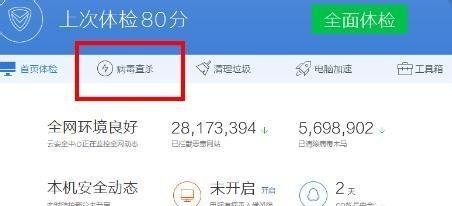
为了避免CPU频繁宕机的问题再次发生,您可以采取以下预防措施:
1.定期清理电脑内部灰尘。
2.使用高质量的散热器和散热硅脂。
3.监控系统温度,确保在安全范围内运行。
4.定期更新BIOS和驱动程序。
5.为电脑配备稳定的电源供应。

通过上述的步骤和方法,您应该可以解决大部分CPU频繁宕机的问题。如果在操作过程中遇到任何问题,建议及时咨询专业人士。保持电脑的良好维护,可以确保您的电脑稳定运行,从而提高工作效率和使用体验。
版权声明:本文内容由互联网用户自发贡献,该文观点仅代表作者本人。本站仅提供信息存储空间服务,不拥有所有权,不承担相关法律责任。如发现本站有涉嫌抄袭侵权/违法违规的内容, 请发送邮件至 3561739510@qq.com 举报,一经查实,本站将立刻删除。